首先讲一下我们的目的:为的是搭建一个可以为我们每天挂机薅羊毛的服务器平台面板,赚点零花钱。
接下来向大家介绍一下青龙面板的搭建方法。从零开始亲测。
1,我们需要购买一台服务器,这里我们就介绍一下华为云服务器的搭建方法,对于新用户轻量云服务器就可以使用了,一年也就三四十块其实也不贵,运行起来还算可以,购买地址:华为云
除了华为云,大家也可以用其他云服务器,像阿里,腾讯那些都可以,只要便宜就行。如果家里有条件的,也可以用自己的电脑搭建。技术高深点的,也可以用旧手机搭建服务器装装逼。这个旧手机搭建服务器,等后面我有时间会出个教程。
2,拿到服务器后系统要做成Centos的(7.6相对稳定一些)
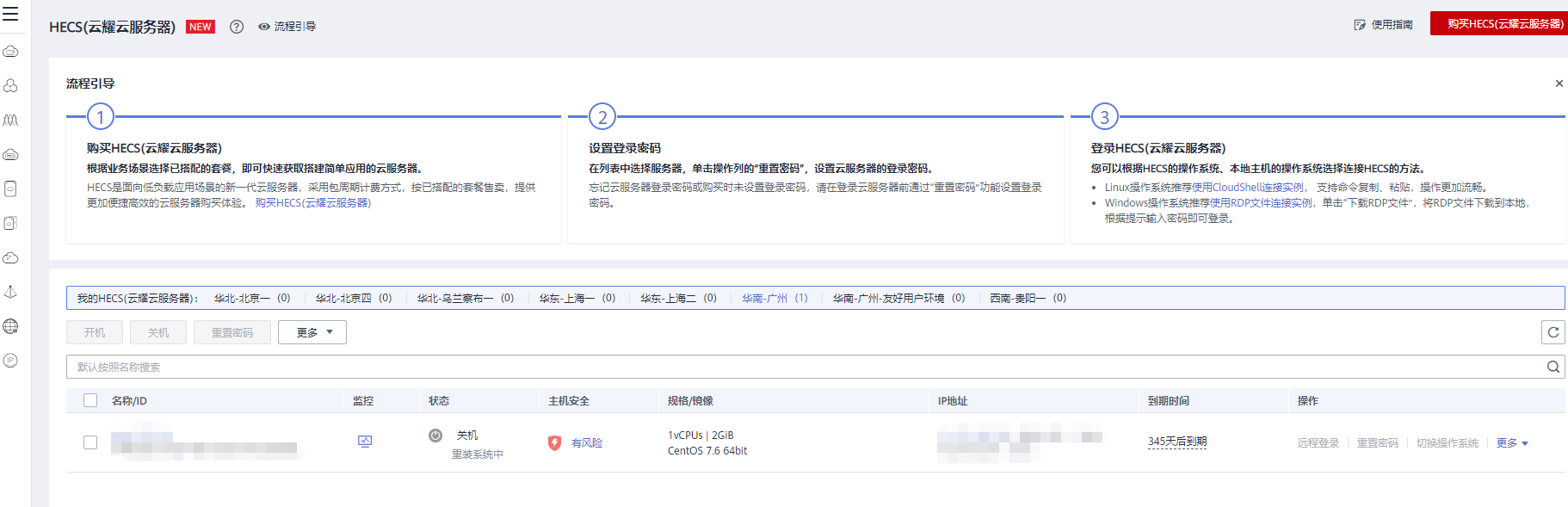
然后重装系统,重置密码(要记清楚)
3,配置服务器端口。
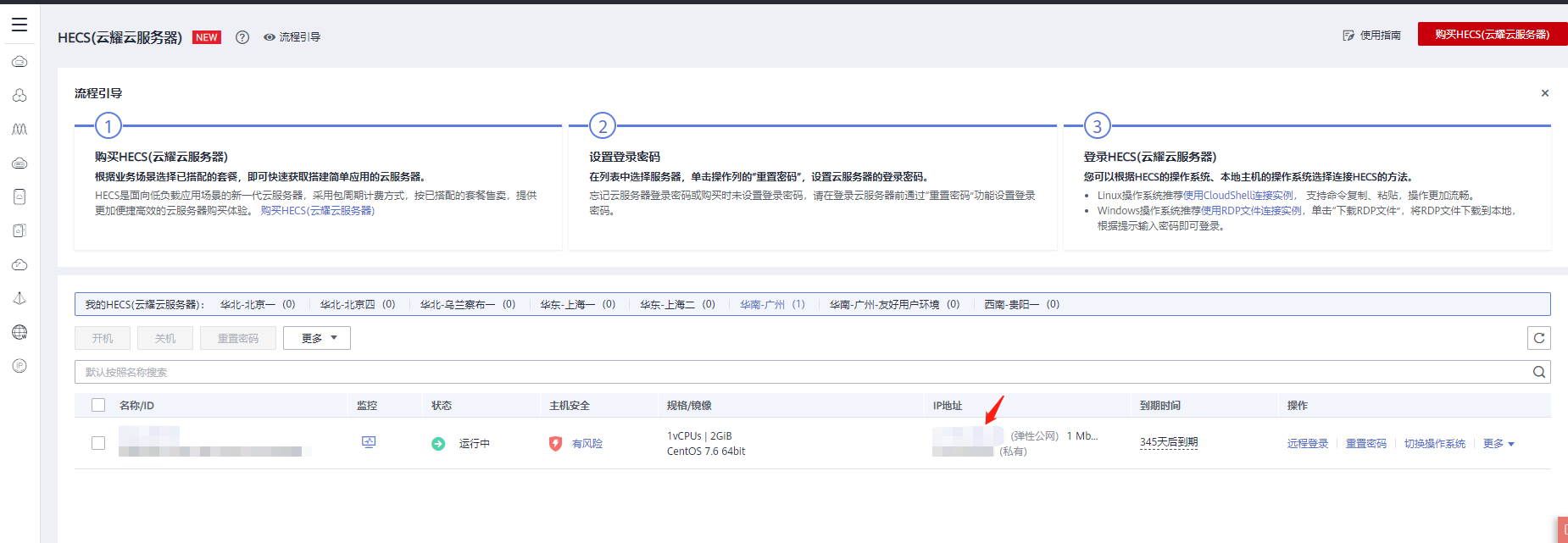
如上图,在服务器控制台页面,点一下IP地址,跳转到网络控制台页面。 然后如下图,访问控制安全组中,点击Sys-WebServer这个配置规则。为什么选Sys-WebServer,是因为Sys-WebServer已经关联了实例。你们也可以自己新建一个规则,只要关联实例就行。
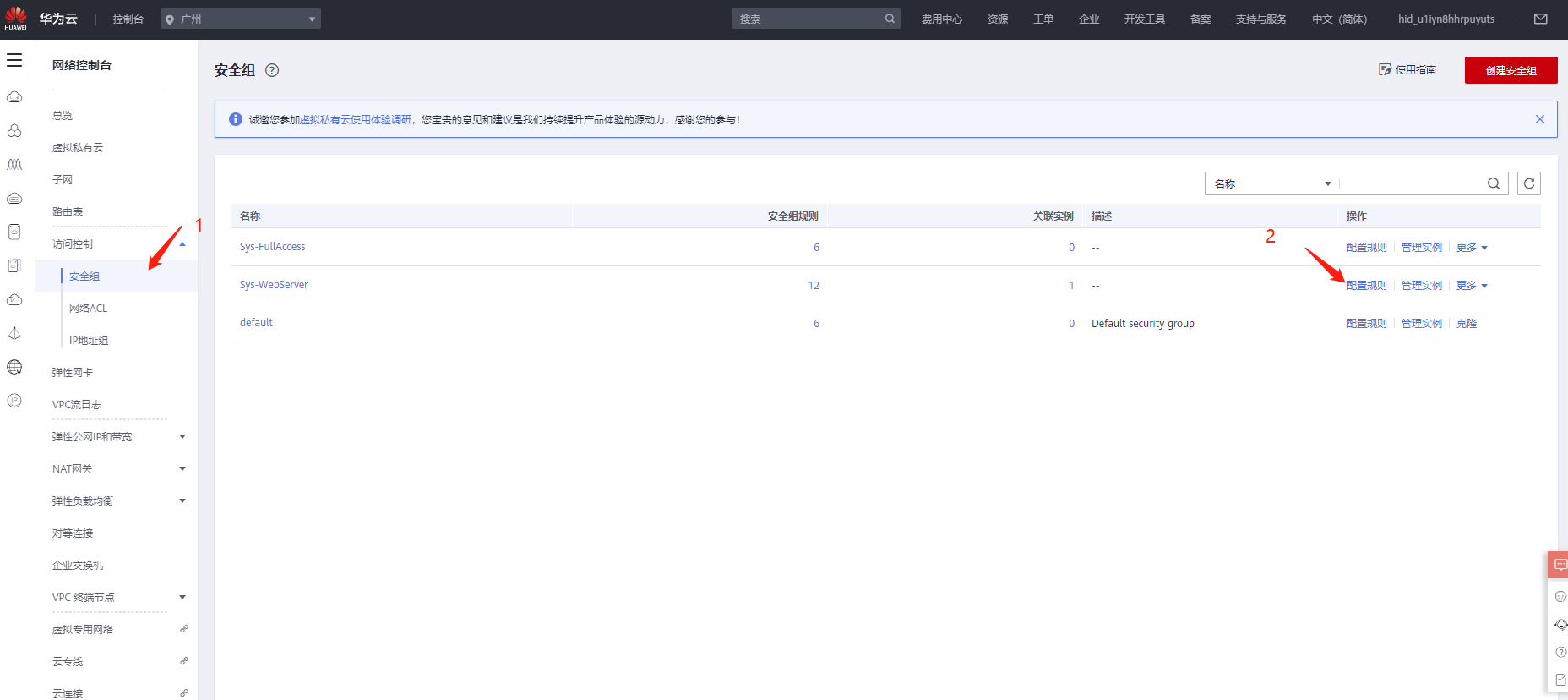
如下去,在入方向规则中添加3条规则,优先级均为1,端口分别是5700(青龙面板),5701(ninja),8888(宝塔面板)
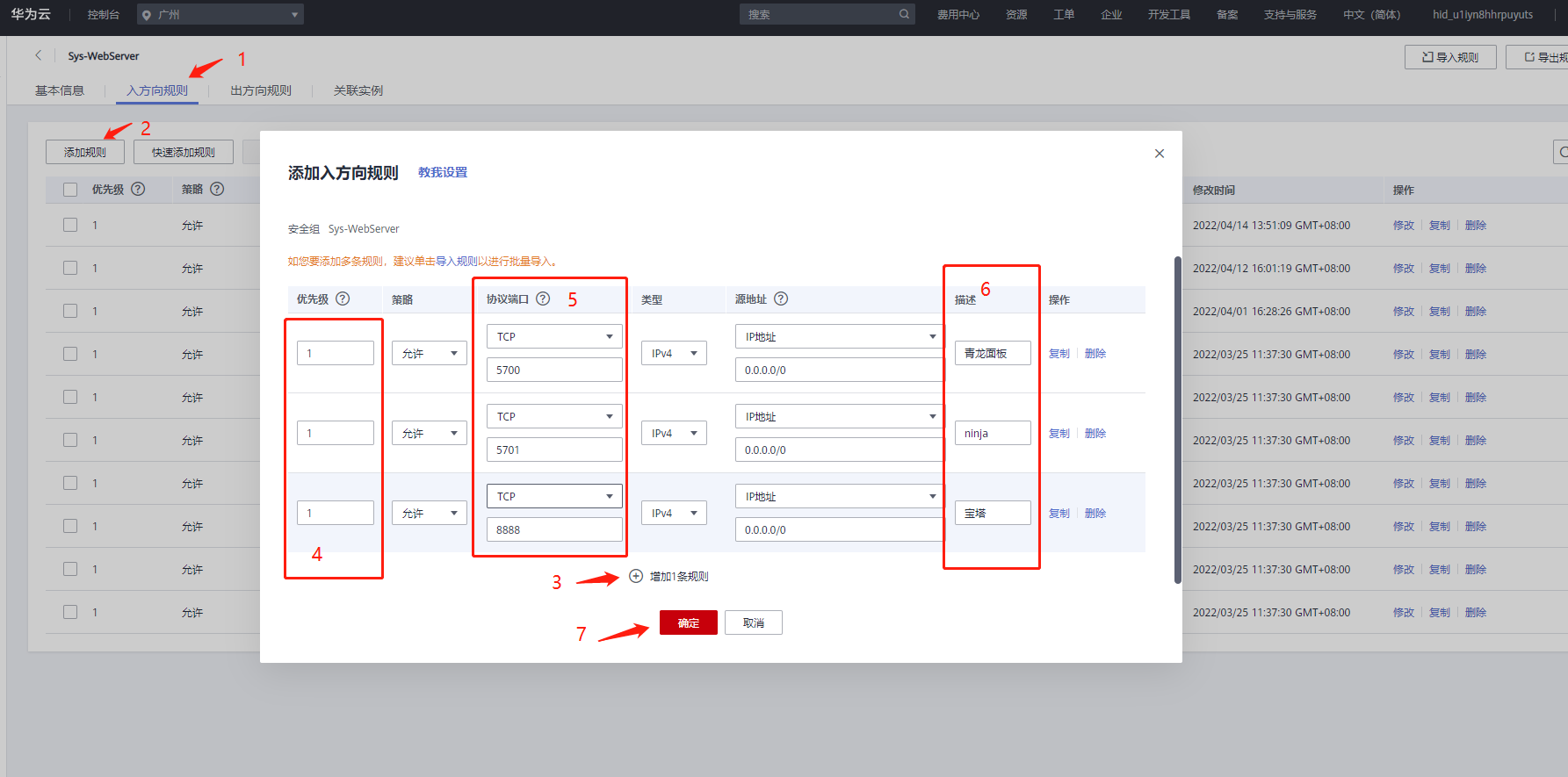
完成后如下图。这些端口也可以根据需要自行更改,不懂的话就跟我一样可以了。
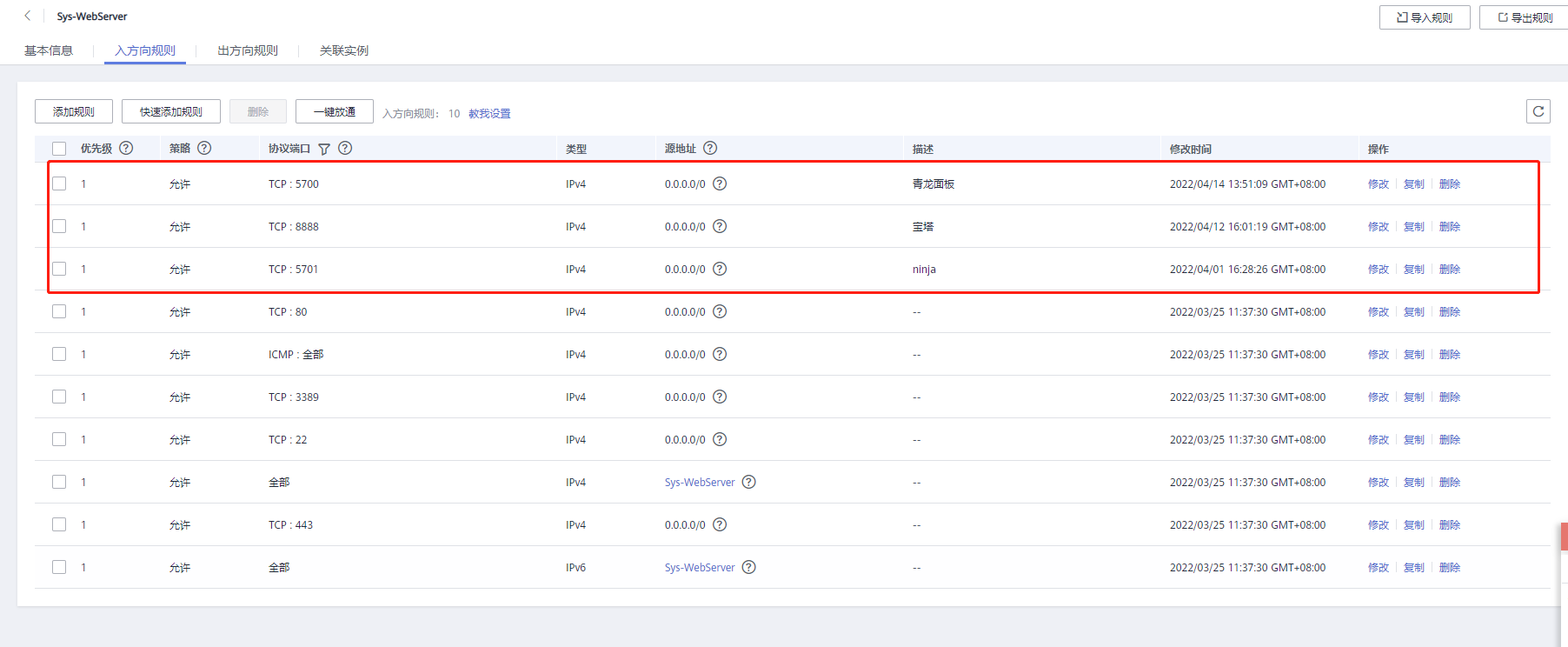
4,安装和下载服务器相关的ssh工具和WinSCP工具。(会的人或者想直接用服务器自带的远程登录工具可以跳过这一步,我这里只是为了方便以后使用,顺便记录下来)
工具下载地址:
链接:https://pan.baidu.com/s/1ufyni4fAp3XrIBKNFBCa2Q
提取码:1234
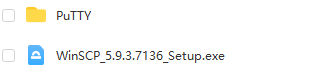
如上图,直接默认安装WinSCP,然后将PuTTY这个文件夹,复制到电脑的 C:Program Files (x86) 这个路径下。
然后打开安装好的winscp工具,第一次要建立站点连接,如下图填好服务器外网IP,以及步骤2时安装系统的用户名和密码就行了。
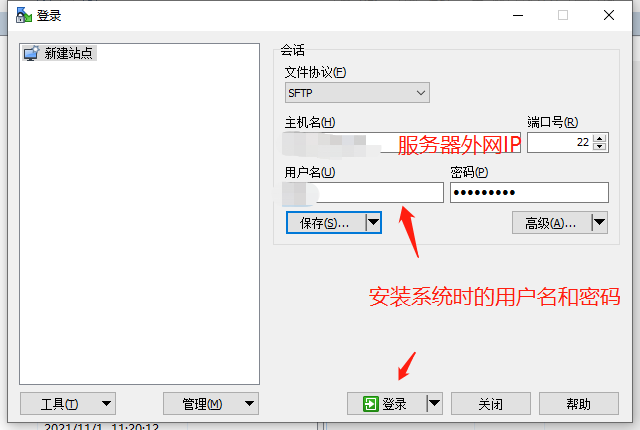
首次登录会有警告,直接更新。
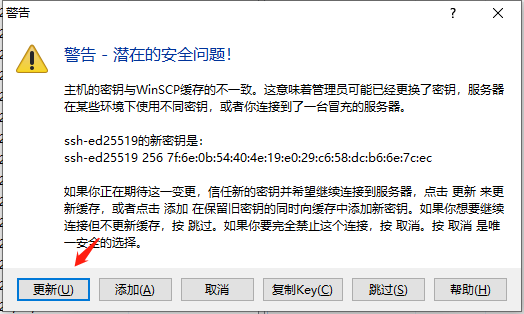
如下图,连接成功。这个工具的作用是可以直接可视化跟服务器传输文件,和编辑里面的文件等等,比较方便。
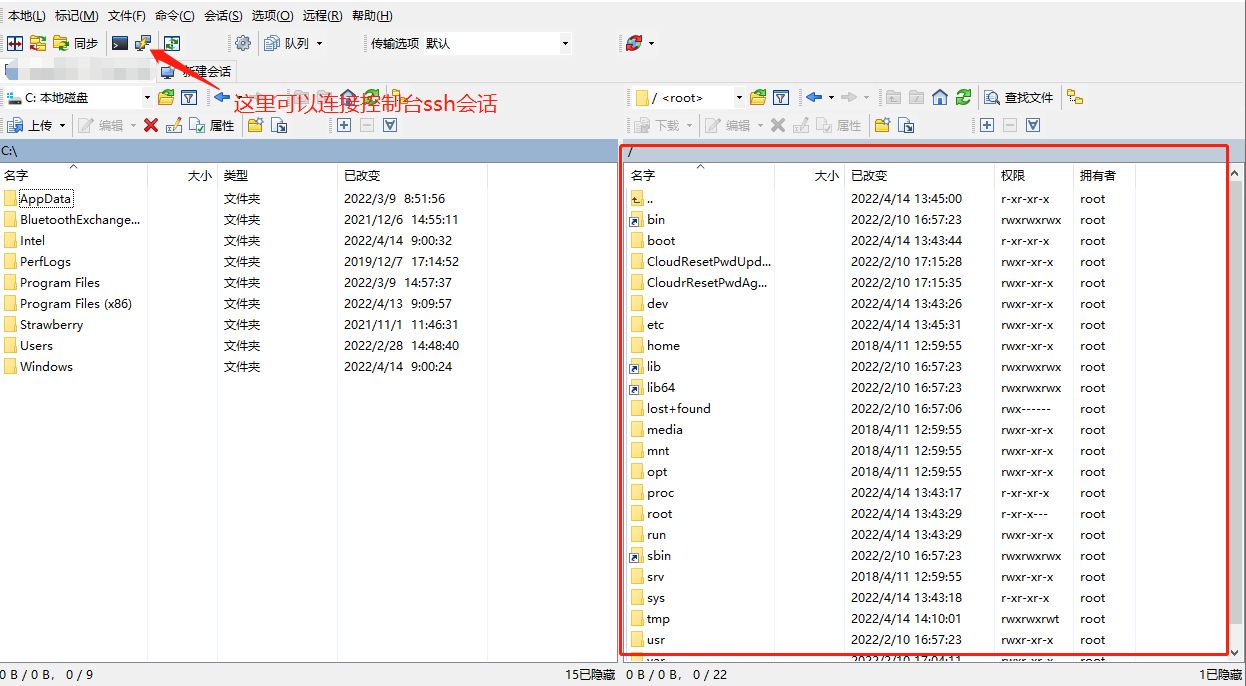
如上图,点那个位置,连接服务器,打开终端会话。首次连接会有警告,直接选是。然后输入系统密码,就可以连接成功。
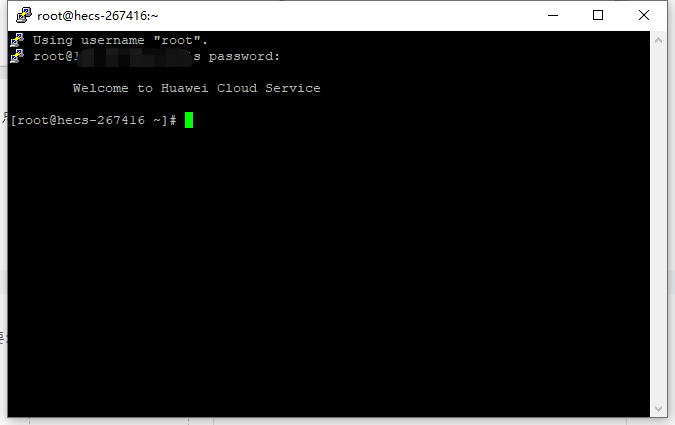
至此,可以和服务器配套的工具已经配置完毕。看不懂的同学可以跳过这一步,直接用服务器自带的网页版远程登录就好了,够你们用的。如下图所示。
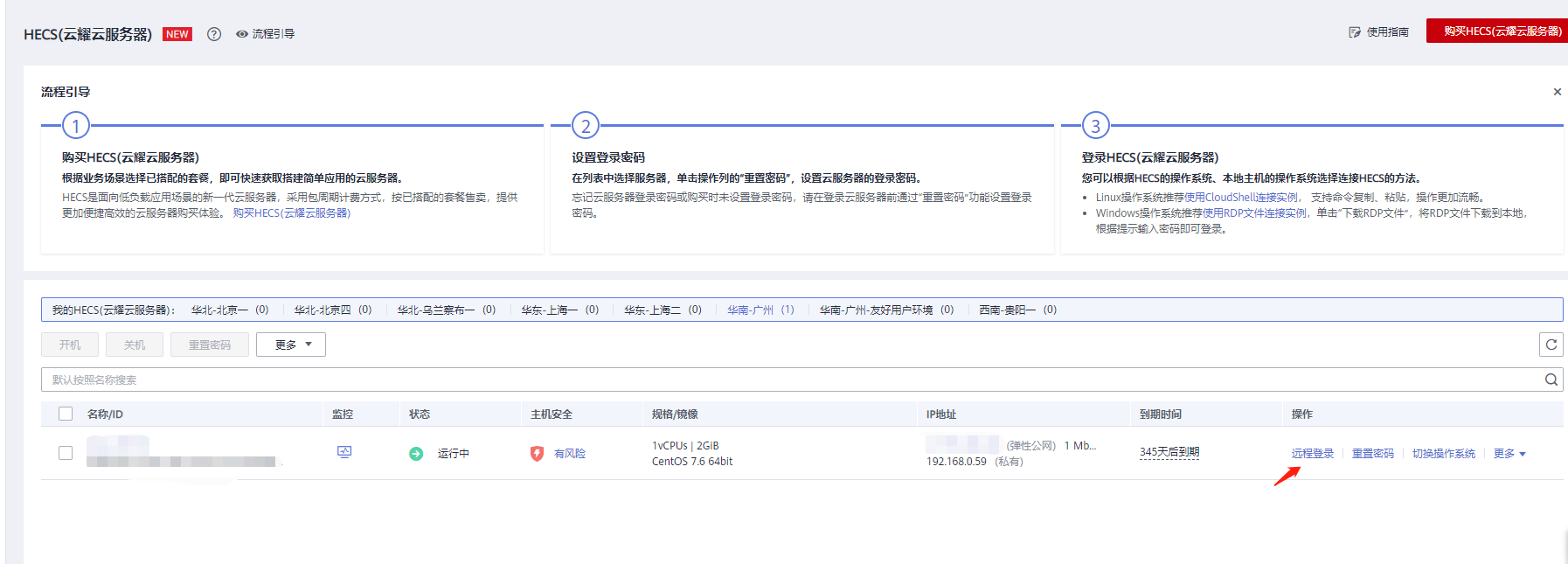
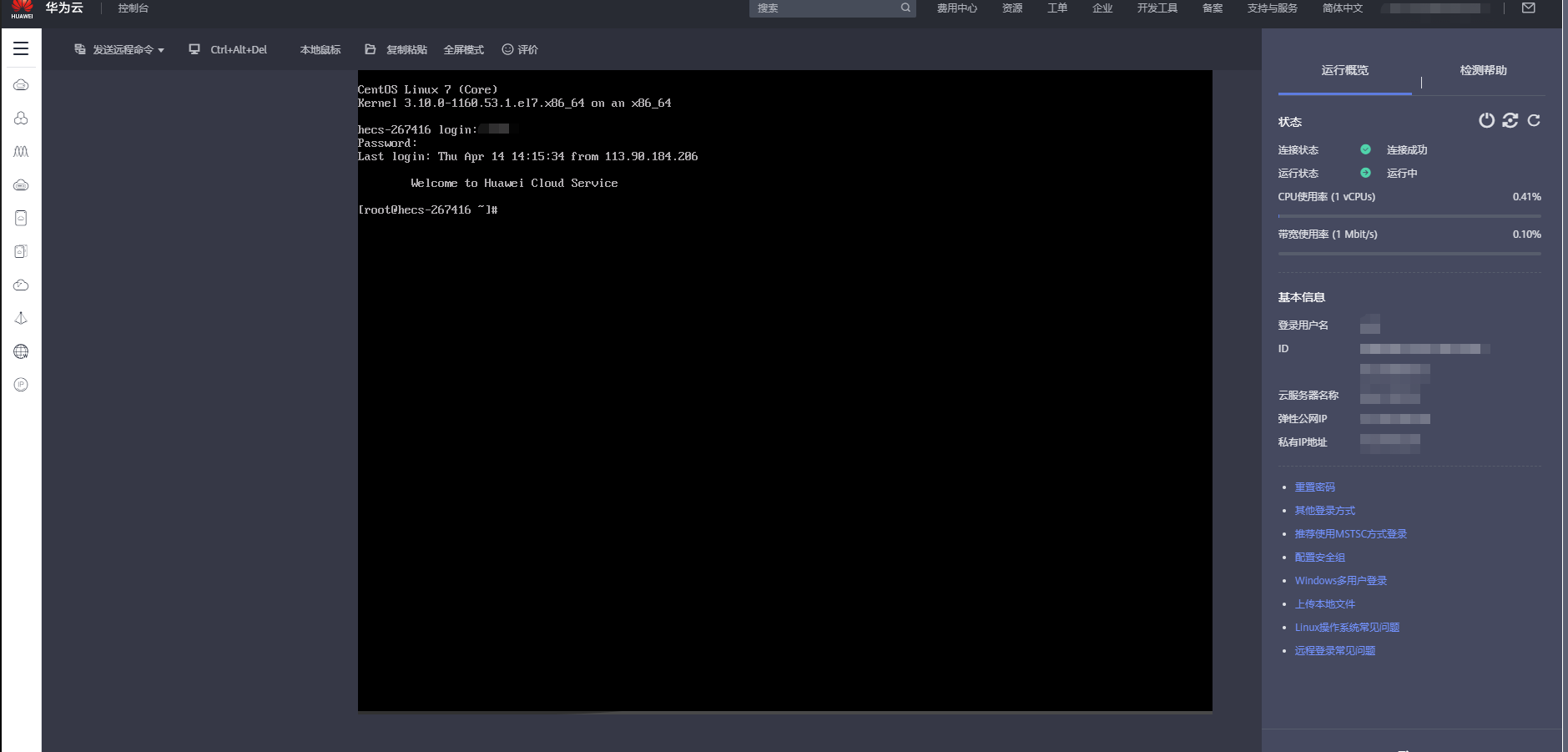
5,宝塔安装
装之前要先注册个宝塔账号,如果是新人,看我这么辛苦的份上,点一下我的邀请码呗。
宝塔官网:https://www.bt.cn
进入宝塔官网,首页那里,点立即免费安装。
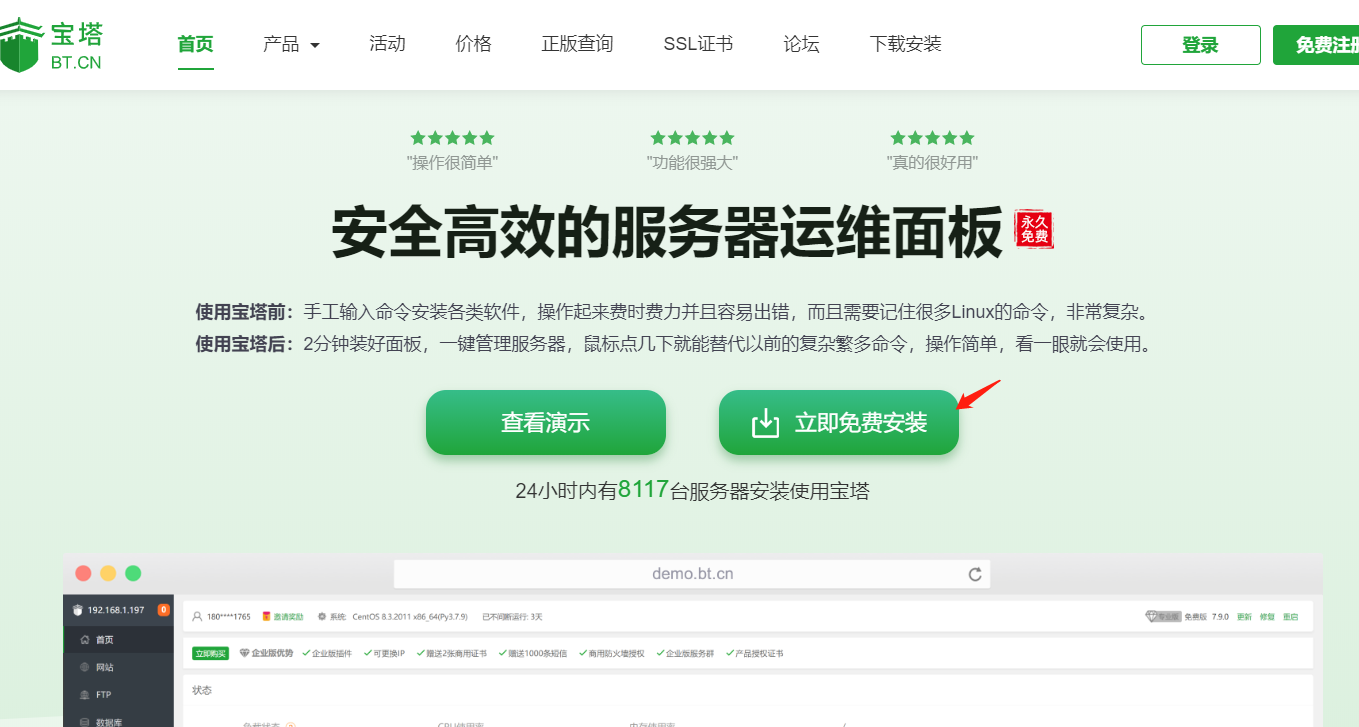
想省事点的同学选Linux面板7.9.0在线安装就好,如下图,填入服务器IP和系统的密码,然后点立即安装到服务器,一条龙服务。
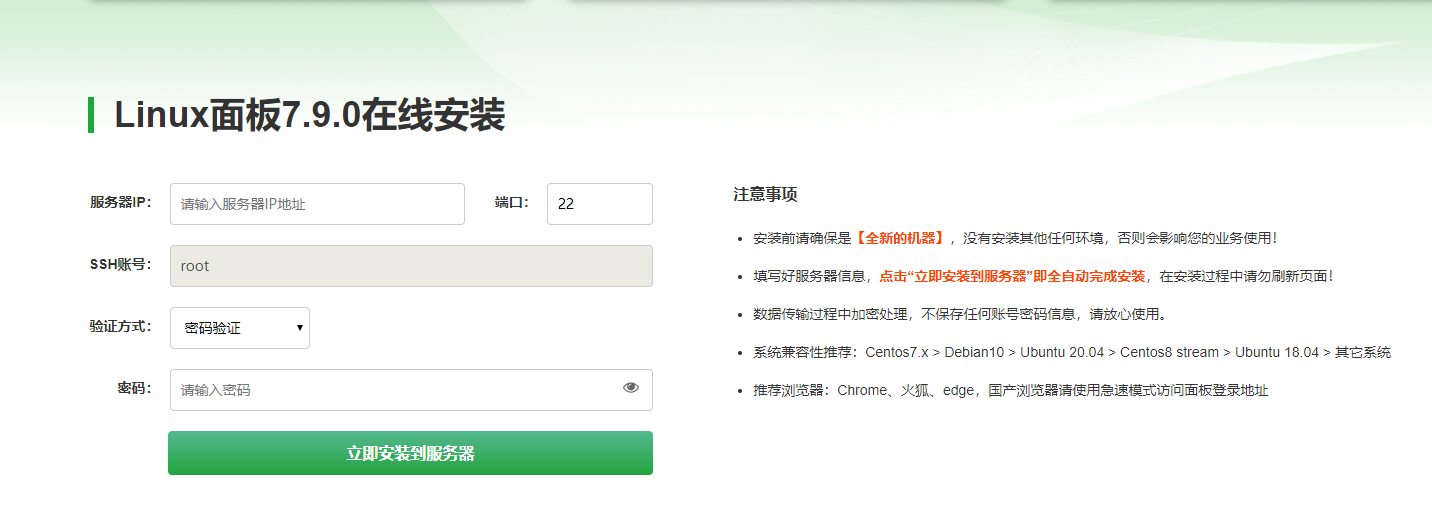
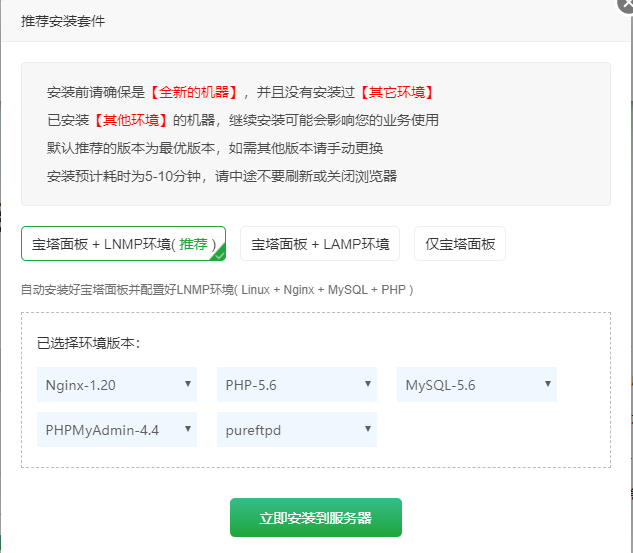
等待宝塔安装完成……安装成功后将返回面板登录信息,注意保存
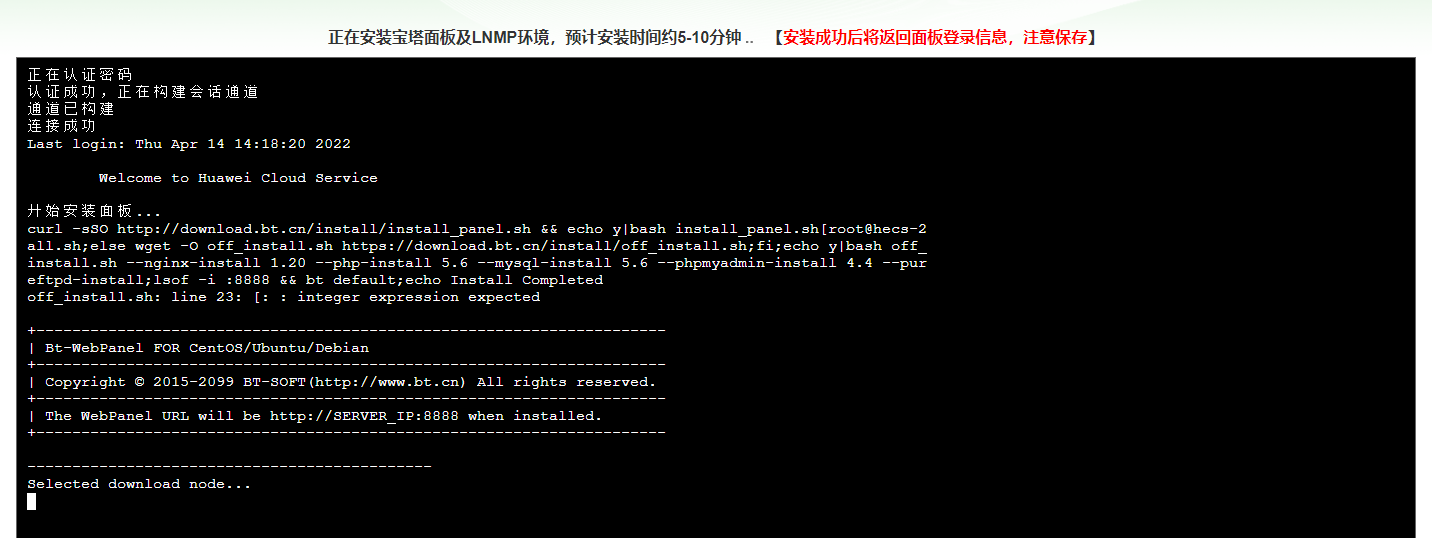
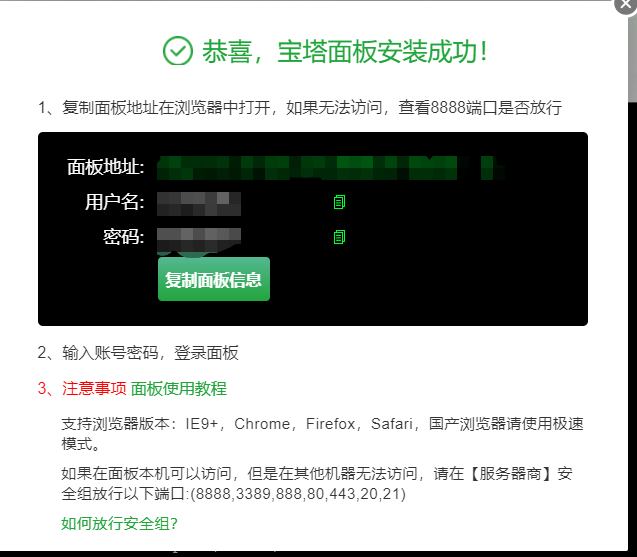
然后根据它给的面板地址,进入面板地址终端,根据提示,在面板设置那里修改用户名和密码就行了。至此,宝塔面板安装成功。
6,docker容器安装
在宝塔面板中,如下图,点击软件商店搜索docker选择第一个即可
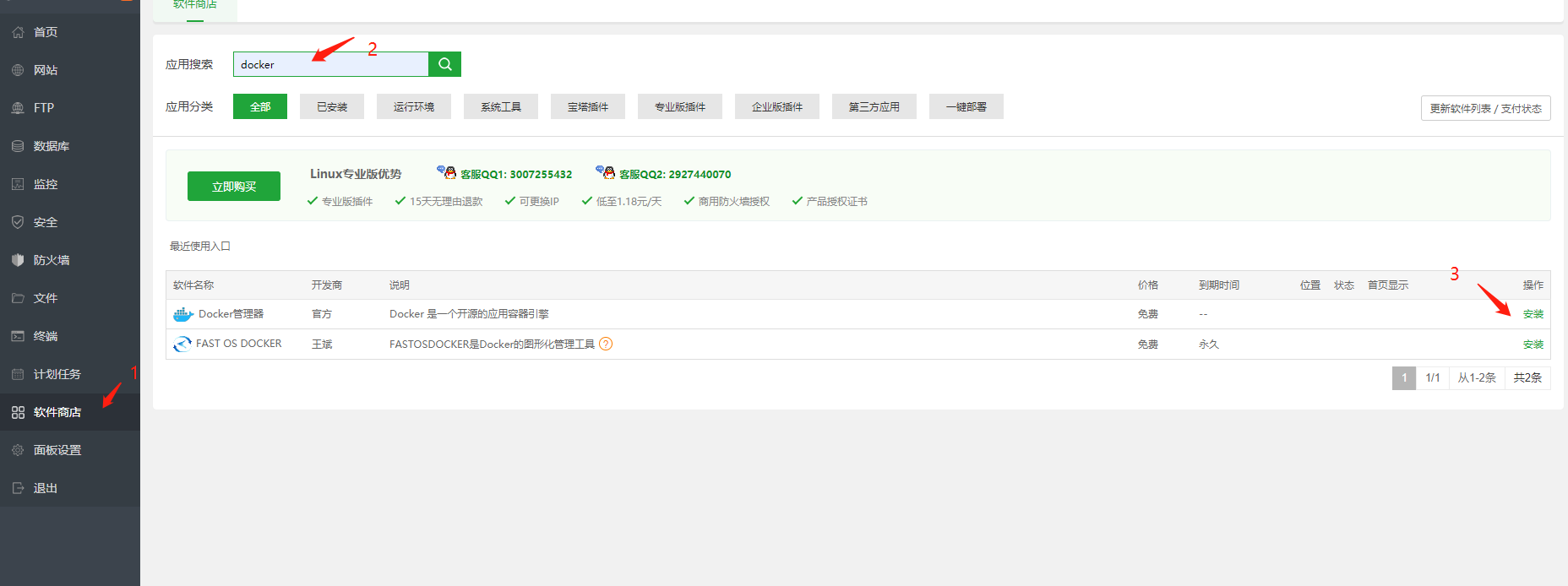

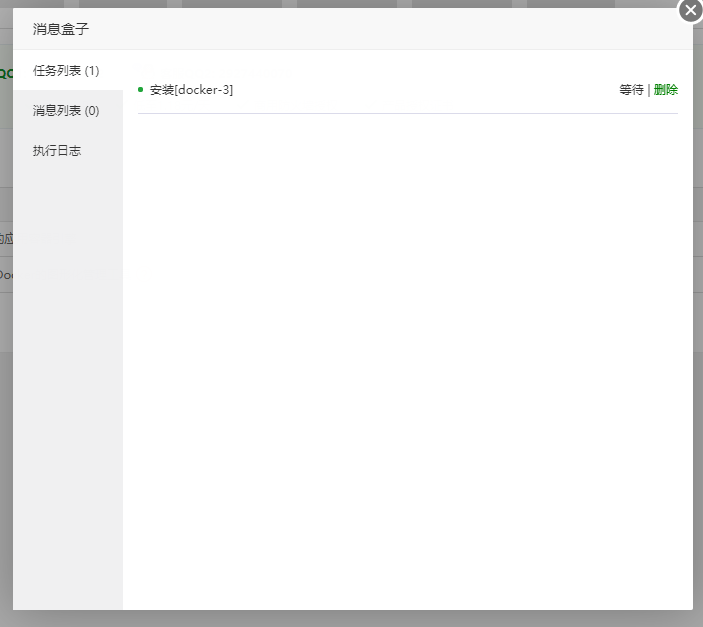
等待安装……
7,青龙面板安装
打开ssh工具,直接输入以下命令:
docker run -dit -v $PWD/ql/config:/ql/config -v $PWD/ql/db:/ql/db -v $PWD/ql/repo:/ql/repo -v $PWD/ql/raw:/ql/raw -v $PWD/ql/scripts:/ql/scripts -v $PWD/ql/log:/ql/log -v $PWD/ql/jbot:/ql/jbot -v $PWD/ql/ninja:/ql/ninja -p 5700:5700 -p 5701:5701 -e ENABLE_HANGUP=true -e ENABLE_TG_BOT=true -e ENABLE_WEB_PANEL=true --name qinglong --hostname qinglong --restart always whyour/qinglong:latest
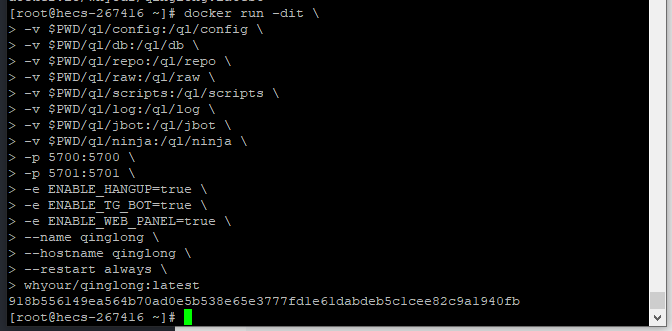
接下来尝试访问青龙控制面板:公网ip加5700端口
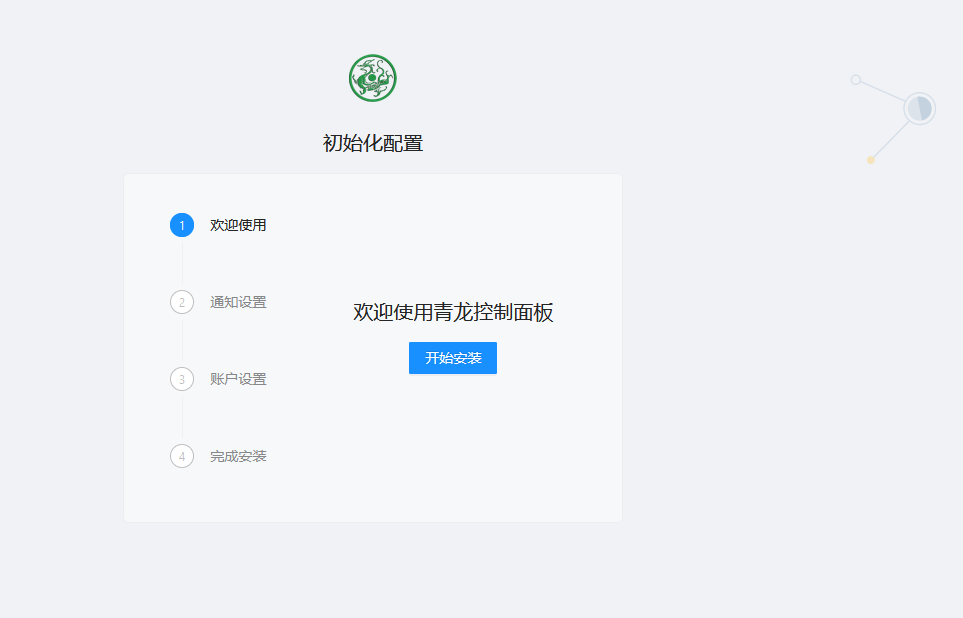
根据指引,初始化配置就好了。
通知设置那里 如果有机器人可以加,我这里直接跳过。
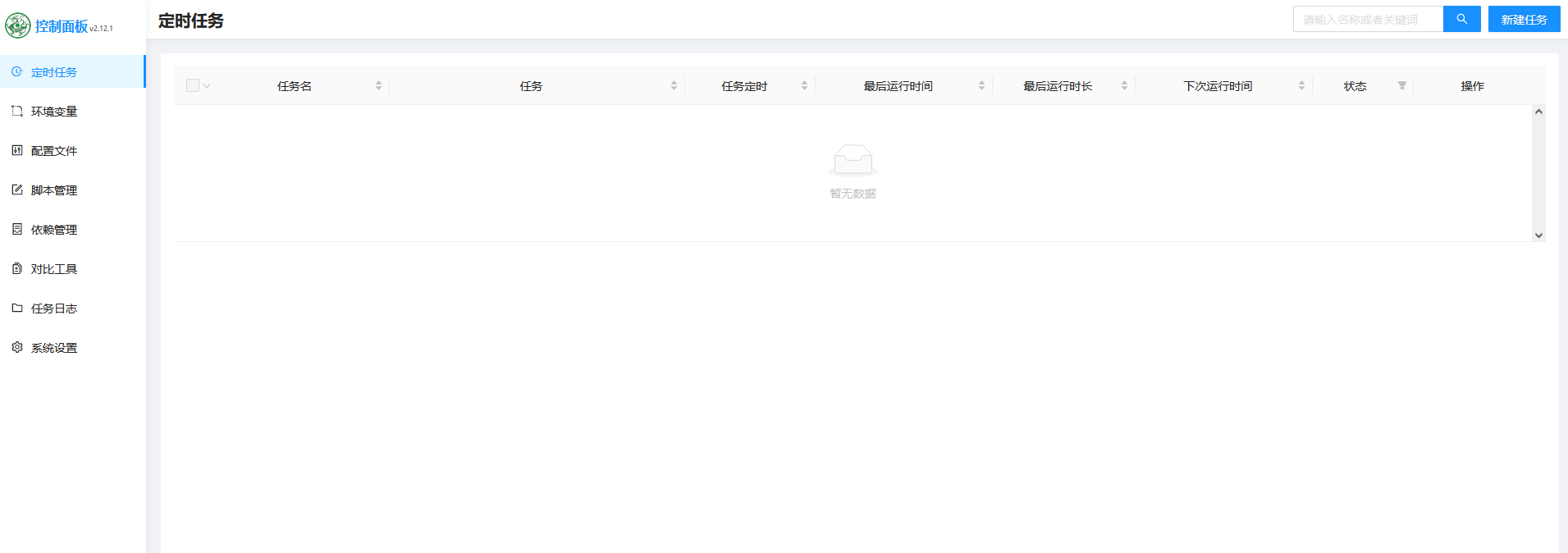
至此,青龙面板已经搭建完成。后面就可以开始拉库挂机薅羊毛了。需要了解这方面的教程点我头像文章看,我会不定时持续更新这方面的文章。大家一起交流
原文地址:https://blog.csdn.net/cai901022/article/details/124169833
















